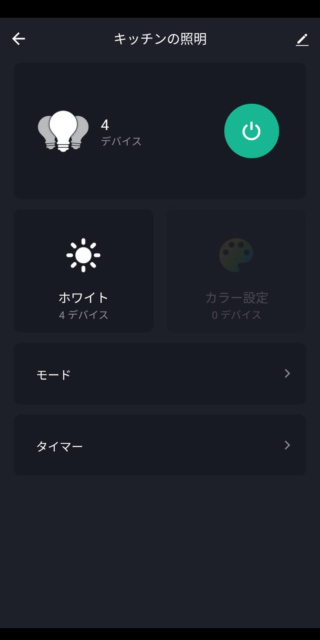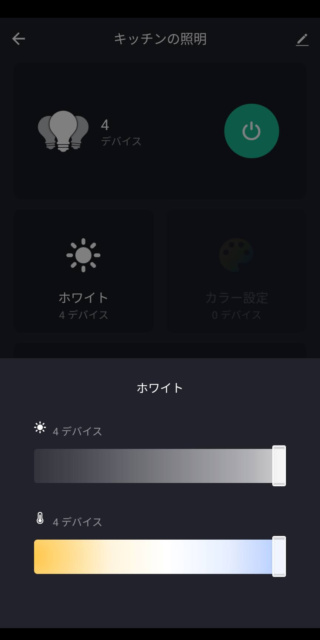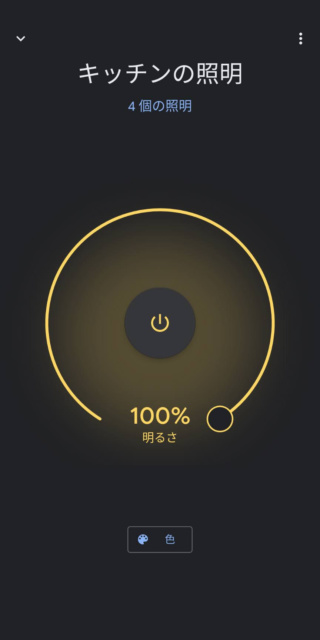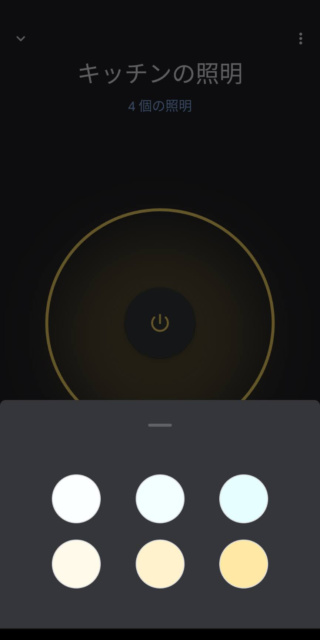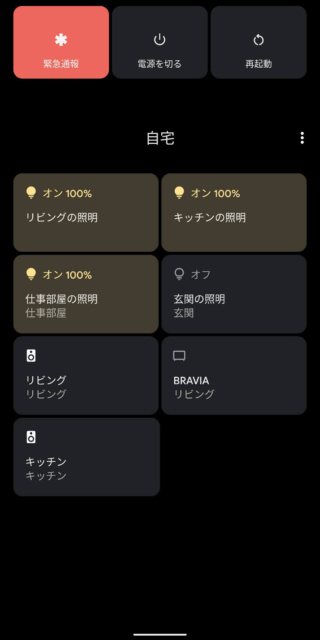+Style OriginalのGoogleアシスタント対応スマート照明(電球・シーリングライト)を設置。スマホ・音声で一括操作出来たりとめっちゃ便利になった!

前にGosundというメーカーのスマート電球を試しに買ってリビングに設置してみたところめちゃくちゃ快適になりました。
他の部屋もやりたいなぁと思いつつもGosundには欲しい色(昼白色)の電球やシーリングライトがなかったので悩んでたのですが、ふと思い立って同じような商品を出してる「+Style」のアプリを入れてみたところGosundの電球が設定できました!
OMEなのかどうかはわかりませんが、まあとにかく良かった。
なので何の迷いもなく+Style Originalのスマート照明を追加で導入しました。
あ、あとついでに玄関照明ようにGosundの電球も1つ買い足しました。
+Style Originalの電球とシーリングライト
今回は電球とシーリングライトを買いました。
リビングは以前に買ったGosundの電球色の電球です。
ダイニング・キッチンには昼白色(調光・調色対応)の電球を、仕事部屋にはシーリングライト(調光対応)を設置します。
スマート電球
ダイニング・キッチンに設置してある照明は電球を4個付けるタイプなのでそれに合わせて4個購入。
セットで買うとちょっと安かったです。
中身はよくある電球と簡単なマニュアルです。
設置したらこんな感じ。
まぁ普通の電球です。
昼白色なんですが一番白くしても若干黄味がかってました。
ダイニング・キッチンなんで別にいいんですが、真っ白くしたい場合は要注意ですね。
スマートシーリングライト
仕事部屋にはシーリングライトを設置します。
これまた普通のシーリングライトで、入ってるのは本体とリモコンと簡単なマニュアルです。
ちゃんとリモコンでも操作できるのでまったく普通のシーリングライトとしても使用可能。
設置。
これは電球と違ってめっちゃ白くて明るいです。
仕事部屋用なのでこれにしといてよかったー。
明るさは調整できますが色は変更できないのでその辺は要注意です。
アプリでの操作
明るさや色合いはアプリから変更できます。
+StyleのアプリでもGoogle HomeアプリでもどちらからでもOK!
+Styleアプリ
Google Homeアプリ
Google Homeアプリは複数の照明を同じ部屋に割り当てると1つの照明として操作が可能になります。
+Styleのアプリではグループ化する必要はありますが同じようにまとめることも可能。
Android11の機能で電源長押でデバイスコントロールというのがあります。
私はPixel3aをAndroid11にして使ってるのですが、電源ボタンを長押するとこんな画面になります。
いちいちアプリ立ち上げずに操作できるのでめっちゃ便利。
スマート照明を導入する前は「こんな機能使うの?」って思ってたんですが、、、
Googleさんごめんなさい。すごく便利です。
なのでアプリを開くことがほとんどなく、照明は音声操作かこの機能で操作してます。
スマート照明の便利さ
私が一番気に入ってる操作は、登録してある電球をまとめて操作できるということ。
寝室は普通の電球を使った照明を使っているのですが、寝室に入る前に
「照明を全部消して」
というと付いてる照明が全部消えます。
これがまた便利なのよ。
いちいち一個ずつ操作する必要なし!
寝室は手元と入り口にリモコン設置してるのでそれでいいかと思ってるんですが…導入しようかなぁ。悩み中。
あと部屋を指定しての複数同時操作
「キッチンと仕事部屋の照明を付けて」
なんていう命令も大丈夫です。
スマート家電とは言ってもものによってはリモコンなんか使って手動で操作するほうが手っ取り早いものもありますが、照明に限ってはスマート化した方が便利になるんじゃないかと思ってます。
是非一度試して欲しい。
1部屋だけでも試しに導入してみるのをおすすめしますね。
Gosundの電球。+Styleの電球と併用可能です。